
自從 Mac 改用 USB-C 介面後,無論是要讀以前的隨身硬碟、SD 卡、外接 HDMI 螢幕等等…幾乎都要使用 hub;但像我這種把家裡當工作室的人來說,再多 Hub 也往往不夠用,經常變成下圖這種情況:

我通常的 Settings 是「外接雙螢幕」、「隨身硬碟」、「充電用的 USB-C 或 USB-A 孔」,偶爾寫開箱拍照時還會用到 SD 卡;所以普通的 Hub 偶爾就會不夠用,因此一直以來我都在找可以一轉多的工作站型 Hub。
今天開箱的 DGRule 不僅擁有十個轉接介面,可以和 MacBook Pro 無縫結合,還兼具散熱、小角度立架等功能,是我目前使用上最滿意的外接擴充座之一!開箱來給大家參考。(下文搭配的是 2019 年的 15 吋 MacBook Pro)
- DGRule 官網連結:請點此
DGRule 開箱:一打十的轉接座,也兼具散熱功能
趕緊來開箱 DGRule,這個 Hub 可以跟 MacBook Pro 連在一起,墊在筆電下方,不會再佔用桌面額外的空間:

產品外觀,這邊是跟桌面接觸的地方:
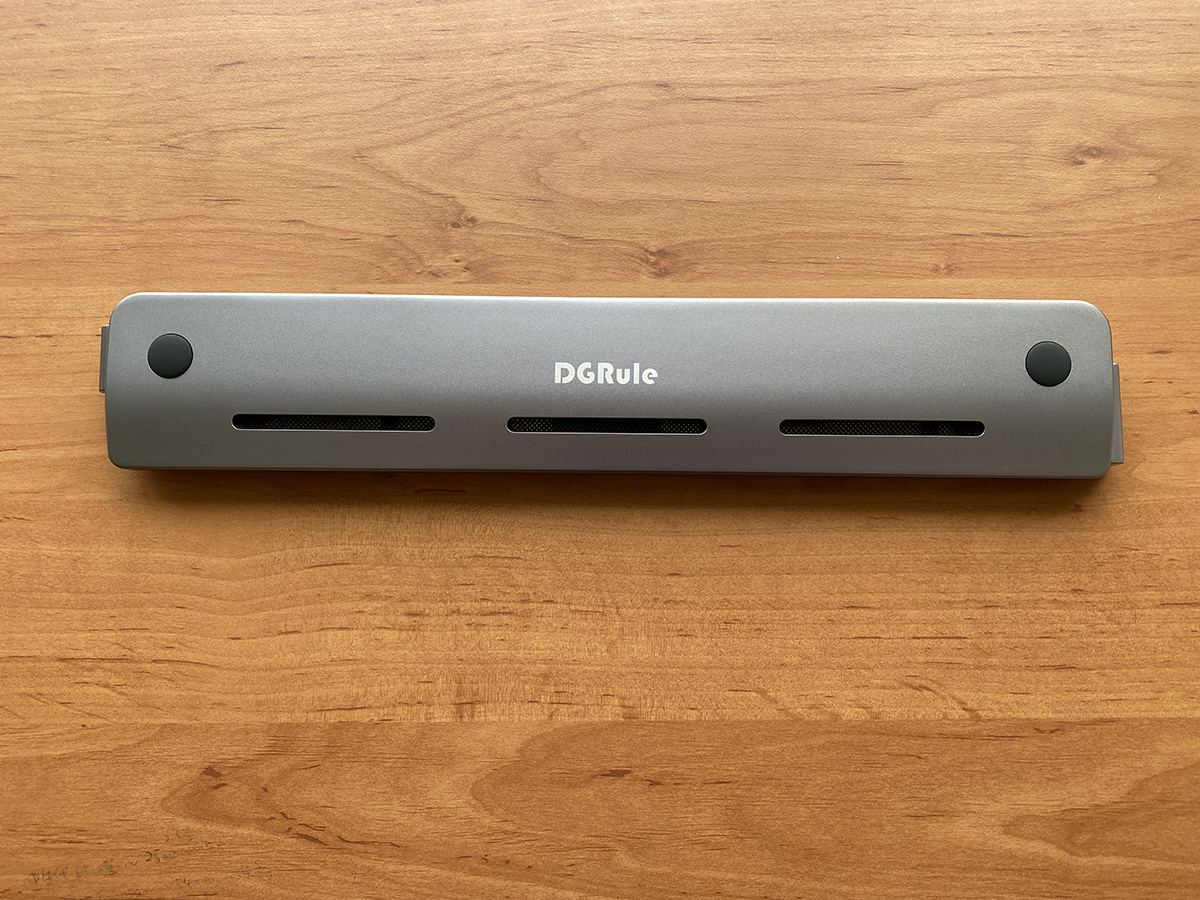
有防滑墊,不用擔心鋁合金材質刮傷桌面,電腦也不會滑來滑去:

中間有三個散熱孔,當 MacBook 高速運行,或是外接了很多裝置時,這類 Hub 往往會變得很熱,因此散熱有沒有做好就很重要了:

安裝方面也很簡單,DGRule 使用左側的兩個 USB-C 孔與電腦連接:

從左側接上去:

右側的耳機孔只是固定而已,而電腦本身的耳機孔可以從 Hub 本身延伸出來,所以左邊的原廠耳機孔就用不到了:

這邊有一個設計的小細節,在左側的耳機孔位置,DGRule 也不會擋住原廠的兩個 UBS-C 孔,要繼續外接其他裝置也 OK:

裝好後的樣子:

DGRule 本身支援的介面有:
- TB3
- USB-C 3.1 Gen 1
- HDMI 介面:可輸出 4K@30Hz、1080p、FullHD、UHD 影片
- 3 個 USB-A 孔(3.1 Gen 1):皆為 USB 3.0
- Mini Display Port:可外接螢幕
- 1 個 SD 和 1 個 Micro SD 卡插槽
- 耳機孔
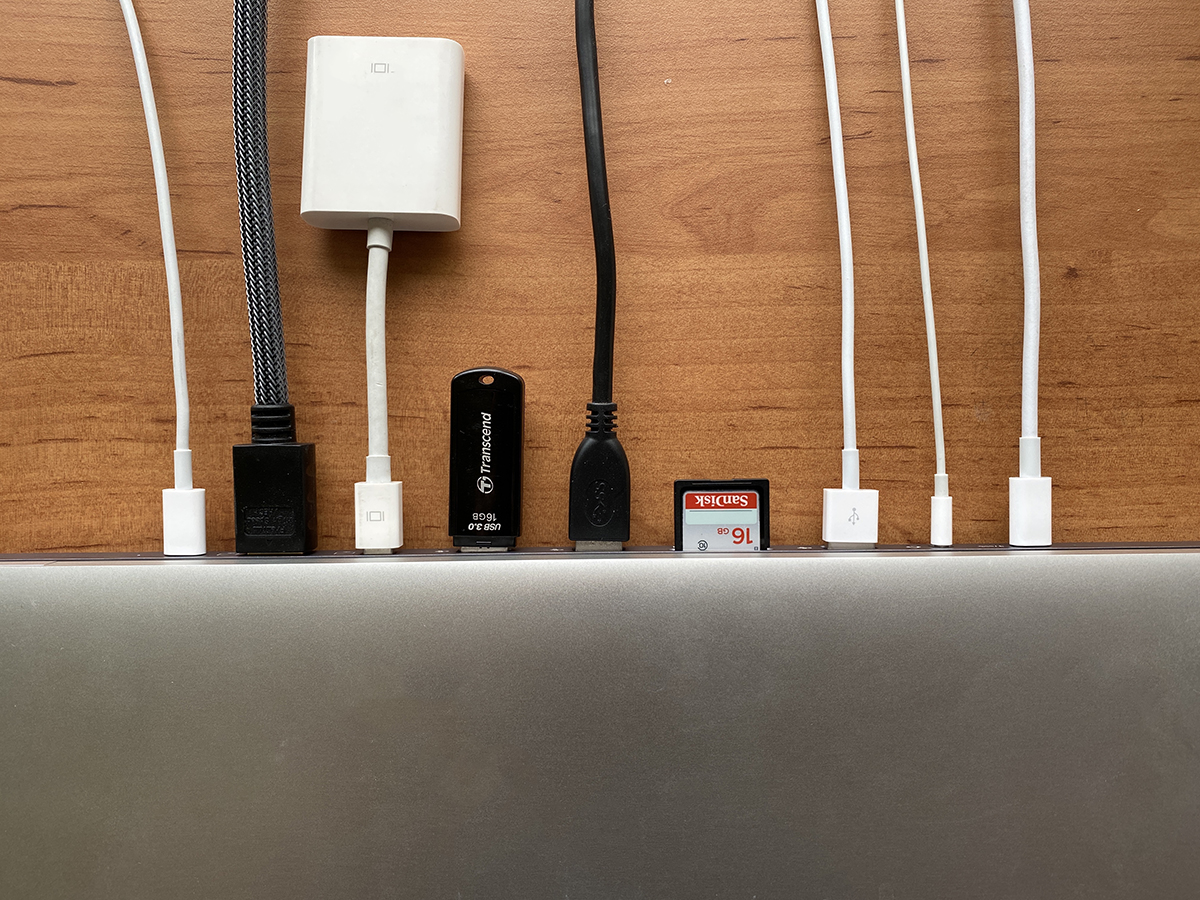
把 MacBook Pro 接上 DGRule 後,電源線直接插在 DGRule 上即可;之後所有的擴充都可以從這個 Hub 接出去。
- DGRule 官網連結:請點此
外接超多裝置,桌面也超整潔!
這差不多是我平常的桌面配置了,看起來很整潔對吧:

但其實我充 iPad、iPhone 的電源、耳機線、外接硬碟、外接螢幕,甚至還有 SD 卡和隨身碟,都已經連接在 DGRule 上面,如果用 Hub 的話,桌面已經一堆線材了。
電腦後面長這樣:

而且 DGRule 本身有 HDMI、USB-C 和 miniDP 孔,所以外接多個螢幕也不是問題;如果有雙螢幕外接需求用一個 DGRule 也就可以搞定,桌面一樣清潔溜溜:

把所有的雜亂線材跟設備都藏在電腦後面,外接十個裝置也看不出來:

- DGRule 官網連結:請點此
DGRule 也能幫助電腦散熱
如同前面所說,DGRule 除了本身作為超強轉接座以外,把電腦墊高的設計,可以同時幫助筆電和 Hub 散熱,這對外接多個裝置的 Hub 來說尤其重要。
從下圖中也可以看到,DGRule 通氣孔的地方也沒有直接與桌面接觸,因此 Hub 本身的散熱也是 OK 的:


DHRule 另一個附加的好處,是把電腦稍微墊高起來後,打字也變的比較順手


DGRule 本身的尺寸也相當輕薄,放在背包裡帶著走也 OK:

總結:好看、好帶、功能強大的 MacBook Pro 擴充
DGRule 為什麼是我目前認為最強的 Hub 之一呢,有以下幾個原因。
首先是功能完整的擴充,已經可以滿足大多數人的外接需求,更別提它只用到 MacBook Pro 兩邊的 USB-C 孔,另一側的孔還可以持續外接。
其他常用的介面如 SD/micro SD、耳機孔也都有,外接螢幕用的 HDMI、mini Display Port 也支援(USB-C 也能外接螢幕);對多螢幕工作者來說相當好用。
而且 DGRule 將 Hub 墊在電腦下方,除了可以幫助散熱、改善打字角度以外,所有的線材也都被收在電腦後方,不會說外接了一堆線材讓桌面變得亂糟糟的,這是普通 Hub 都辦不到的事。
擴充強、散熱好、好攜帶、維持桌面整潔,這些是我推薦 DGRule 的原因,給大家參考!
- DGRule 官網連結:請點此
